GIF-файлы очень популярны, потому что они используются в качестве мемов в Интернете. Большинство из них предназначены для того, чтобы заставить другого человека смеяться. Но их также можно использовать для выражения эмоций и мыслей, особенно если вам скучно, грустно или вы устали. YouTube, с другой стороны, является популярным видео-сайтом, на котором размещены миллиарды видео. Да, мы сказали, что правильно, они размещают миллиарды видео. Их видео арсенал варьируется от информационных, обучающих видео до забавных, развлекательных.
A Создатель YouTube для GIF, позволяет получать клипы с онлайн-видео сайтов и конвертировать их в файлы GIF. Таким образом, вы можете легко получить различные клипы из ваших самых любимых видео, а затем мгновенно поделиться GIF в социальных сетях. Это руководство научит вас делать собственные GIF-файлы с сайта YouTube. Мы также предоставим список сайтов, которые позволяют мгновенно создавать GIF-изображения с гигантского видео-сайта. Читайте ниже, чтобы узнать, как это сделать.
Содержание: Часть 1. Могу ли я сделать GIF из видео YouTube?Часть 2. Окончательный YouTube To GIF Maker: без водяных знаковЧасть 3. Второе место в списке YouTube To GIF MakerЧасть 4. Вывод
Часть 1. Могу ли я сделать GIF из видео YouTube?
GIF на самом деле тип файла фотографии, который содержит «анимированные изображения». Он называется таковым, потому что технически это не видеофайл. Это файл изображения с несколькими клипами, который перемещается в последовательности. На самом деле, эти типы файлов похожи на перелистывание playbooks и используют расширение файла .GIF.
Этот тип файла может быть открыт большинством приложений, которые читают изображения. Это потому, что они также являются файлами изображений. Они также могут быть доступны через большинство онлайн-платформ, таких как Facebook, Instagram, Twitter и LinkedIn.
Создатели GIF - это обычно онлайн-инструменты или офлайн-программы, которые позволяют вам создавать GIF-файлы из определенного времени в видеофайле. Иногда вы можете использовать создатели GIF для создания GIF-файлов из нескольких файлов изображений.
Другие, производители GIF - это инструменты для преобразования видео или изображений, которые позволяют вам конвертировать из видео в гифки или из других форматов файлов изображений в GIF-файлы. Существуют инструменты для создания GIF-файлов, которые позволяют вам создавать указанный тип файлов изображений с онлайн-сайтов видео, таких как YouTube, Некоторые инструменты даже позволяют пользователям формулировать только из URL-адресов видео.
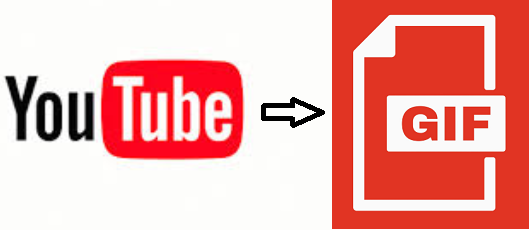
Часть 2. Окончательный YouTube To GIF Maker: без водяных знаков
Лучший способ создания GIF-файлов из YouTube или других онлайн-видео сайтов - через Конвертер видео iMyMac, Это позволяет вам разделять и выбирать клипы из вашего видео и конвертировать их в желаемые выходные форматы, включая GIF.
Помимо создания файлов GIF из видео YouTube или Vimeo, iMyMac Video Converter может конвертировать ваши видео из одного формата в другой. Поддерживаемые типы файлов включают MP4, MOV, MKV, AVI, M4V, 3GP, FLAC, WMA, WAV и многое другое.
Обратите внимание, что он поддерживает не только видеофайлы, но и аудио-файлы. Таким образом, вы можете использовать его для конвертировать один аудио файл в другой формат что вы хотите. Вот шаги, которые вы должны выполнить, чтобы использовать iMyMac Video Converter в качестве создателя YouTube для GIF:
Шаг 1. Скачать видео с YouTube
Первый шаг включает в себя загрузка видео с YouTube, Просто скопируйте URL-адрес видео YouTube и вставьте его в онлайн-загрузчик видео YouTube. Вы можете искать множество вариантов в Google. Обычно вы также можете выбрать, в какой настройке вы хотите, чтобы ваше загруженное видео было.
Шаг 2. Скачайте, установите и запустите iMyMac Video Converter
Второй шаг включает в себя загрузку iMyMac Video Converter из официальный сайт здесь, Затем установите его, следуя инструкциям на экране. После установки запустите программное обеспечение на вашем компьютере Mac.
Шаг 3. Добавить файлы и разделить
Добавьте свои видео, нажав «Добавить несколько видео или аудио» в левой части интерфейса. Или вы также можете перетащить видеофайлы в интерфейс.

Шаг 4. Выберите настройки вывода и конвертировать
Щелкните «Преобразовать формат», выберите параметры вывода (в данном случае - GIF) и выберите папку назначения. Затем нажмите «Конвертировать», чтобы преобразовать видео в формат GIF.

Часть 3. Второе место в списке YouTube To GIF Maker
Этот раздел предоставит вам наш второй список вашего перехода на YouTube в GIF Maker. В наш список входят Giphy, Make A GIF, FreeGIFMaker и другие. Смотрите список ниже:
1. Giphy
Giphy - это бесплатный инструмент для создания YouTube-GIF-файлов, который позволяет создавать файлы изображений указанных типов, выбирая фотографию (или другой GIF-файл). Вы также можете использовать его для выбора видео, которое вы хотите, загрузив их в систему или разместив URL на их странице.
Вот шаги, которые вы должны выполнить, чтобы использовать Giphy:
- Посетите YouTube и найдите видеоклип, который вы хотите создать в формате GIF. Затем скопируйте URL-адрес в адресной строке.
- Посетите сайт производителя GIF GIF и вставьте URL-адрес в строку поиска ниже.
- Войдите на сайт или зарегистрируйтесь, чтобы загрузить его на платформу.
- Выберите длину или продолжительность для вашего GIF. Затем выберите фактическое время начала. Затем нажмите «Продолжить оформление».
- Отредактируйте свой GIF, разместив подписи, наклейки и фильтры. Вы можете даже нарисовать свой GIF, если хотите.
- Нажмите «Продолжить загрузку». Затем введите теги и включите или выключите опцию «Public». Затем нажмите «Загрузить в Giphy».
- Загрузите файл GIF, нажав «Media», а затем «Download» в одном из трех появившихся вариантов.
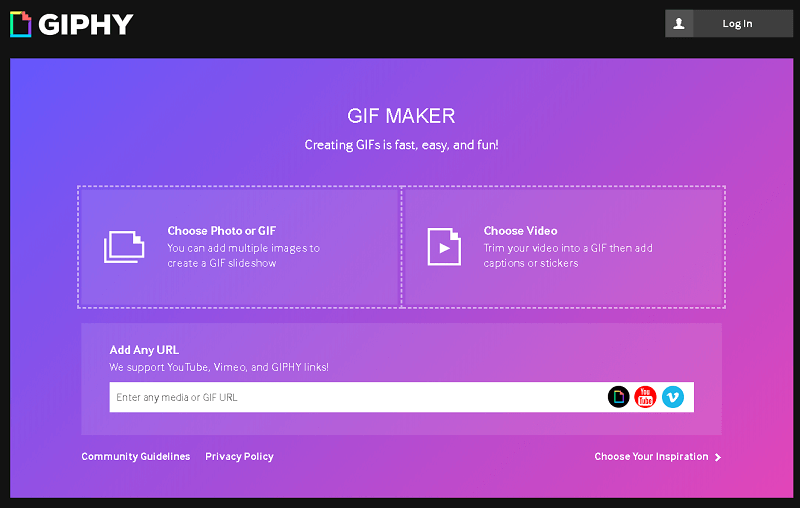
2. Сделать АГИФ
Еще один производитель YouTube для GIF - MakeAGIF. Это позволяет вам создавать GIF-файлы из YouTube, Facebook, веб-камеры, видео и изображений. Вы даже можете создавать новые изображения GIF из другого файла GIF.
Вот шаги, которые вы должны выполнить, чтобы использовать MakeAGIF:
- Посетите YouTube и найдите видеоклип, который вы хотите создать в формате GIF. Затем скопируйте URL-адрес в адресной строке.
- Перейдите на веб-сайт MakeAGIF и выберите параметр «YouTube To GIF».
- Вставьте URL-адрес YouTube в строку поиска под страницей.
- Появится индикатор выполнения обработки. Подождите, пока это закончится. Новая страница появится. Вы можете выбрать качество, время начала, длину GIF и скорость GIF. Вы даже можете добавить эффекты и наклейки.
- Затем нажмите «Продолжить публикацию».
- Добавьте заголовок вашего GIF, выберите категорию и создайте теги. Если ваш GIF содержит контент для взрослых, переключите опцию «Только 18+».
- Нажмите «Создать свой GIF» и дождитесь завершения индикатора выполнения.
- Загрузите GIF, щелкнув значок «Загрузить этот GIF». Это похоже на стрелку вниз с линией ниже.
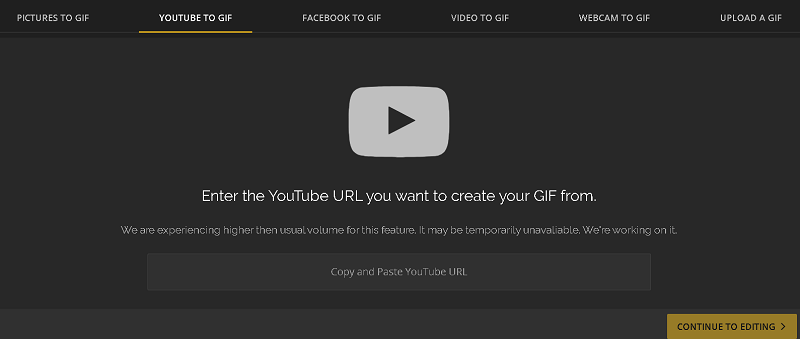
3. Гифран
GIFRun - это еще один производитель YouTube для GIF, который позволяет получать ссылки на видео с YouTube, Facebook, Instagram, Twitter, TikTok и Vimeo. Эти видео могут быть преобразованы в GIF-файлы, которые вы хотите. Вот шаги о том, как его использовать:
- Посетите YouTube и найдите видеоклип, который вы хотите создать в формате GIF. Затем скопируйте URL-адрес в адресной строке.
- Зайдите на сайт GIFRun и вставьте ссылку на видео в строку поиска под страницей.
- Подождите, пока не появится новая страница. Выберите скорость, перемещая полосу прокрутки слева направо. Введите желаемую продолжительность (в секундах). Нажмите время начала, а также. Нажмите Добавить текст, если вы хотите добавить текст в файл GIF.
- Затем нажмите «Создать GIF». Подождите, пока ваш GIF-файл не отобразится, прежде чем вы сможете скачать его с веб-сайта.
- Наконец, нажмите «Загрузить [Размер файла]» после того, как файл GIF появится на странице. Он будет загружен либо прямо в вашу папку загрузки по умолчанию. Или вы можете выбрать папку для загрузки. Это зависит от настроек вашего браузера.
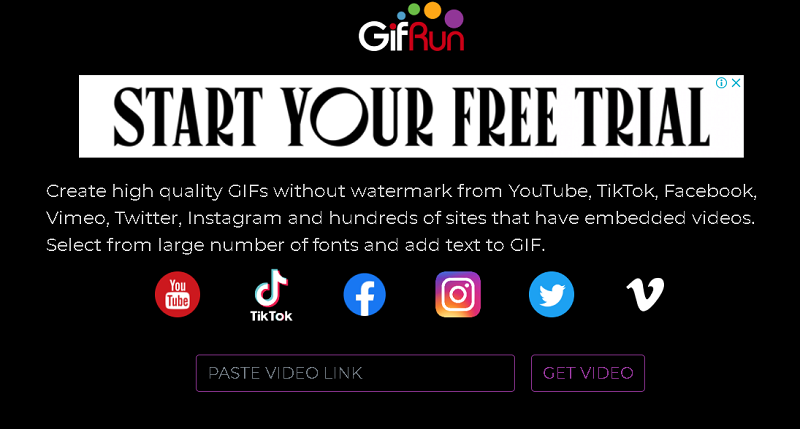
Часть 4. Вывод
В этой статье представлен список создателей YouTube для GIF, который содержит четыре различных инструмента. Первый предоставленный инструмент - это загружаемый инструмент для конвертирования видео, который позволяет создавать файлы GIF из разных типов видеофайлов. Последние три - все создатели YouTube для GIF, найденные в Интернете.
Лучший инструмент для использования из всех Конвертер видео iMyMac, Это потому, что, получив инструмент, вы можете легко создавать несколько файлов GIF из разных серий видео - функция, которой нет в последних трех онлайн-инструментах. Кроме того, он позволяет редактировать видеофайлы, чтобы их GIF-файлы выглядели лучше и были более привлекательными для зрителей.
Чтобы получить iMyMac Video Converter и иметь создателя YouTube в GIF, который создает несколько GIF-файлов одновременно, вы обнаружите, что инструмент выполняет преобразование с невероятной скоростью. И вы не пожалеете об этом. Получить инструмент сейчас!



